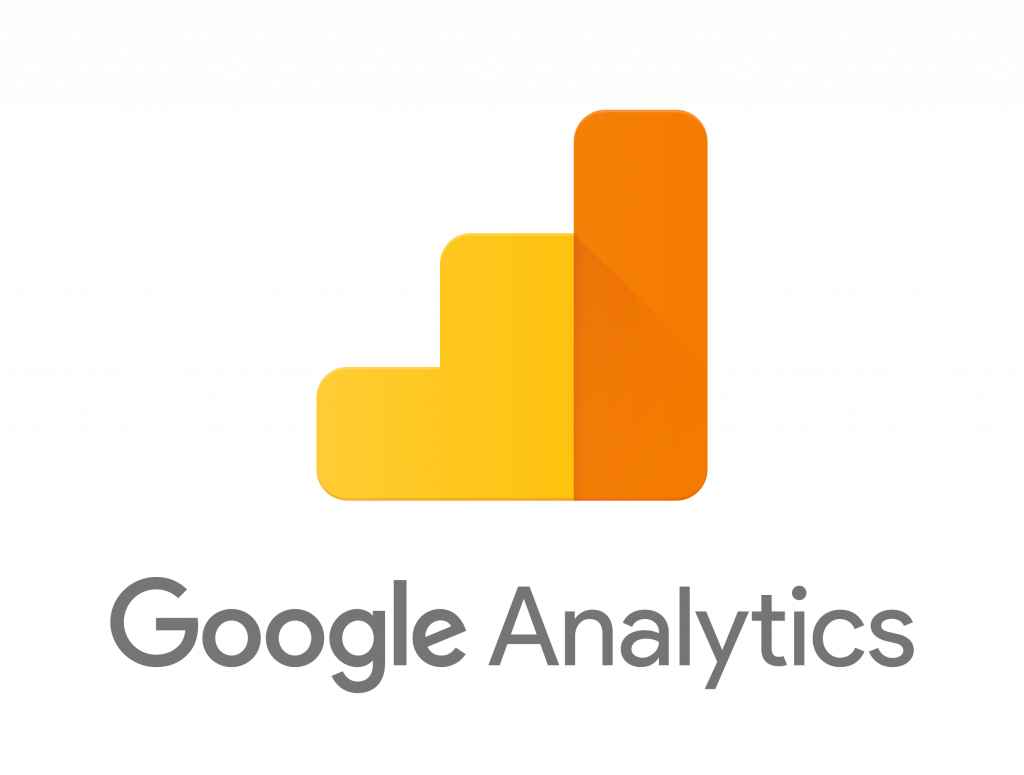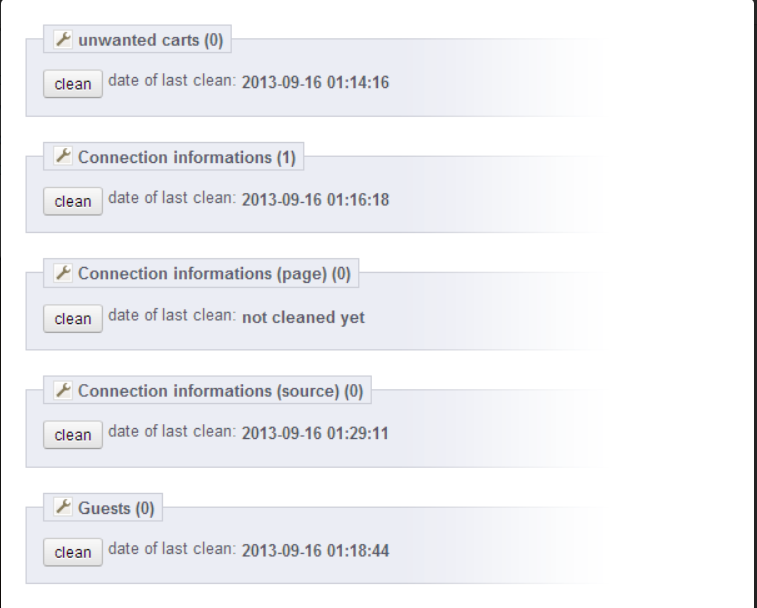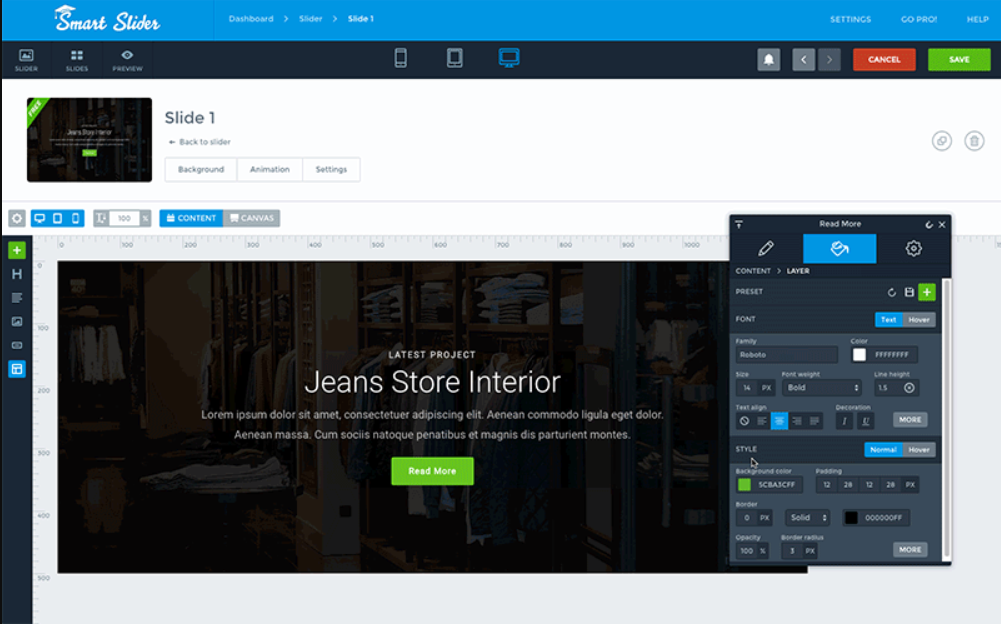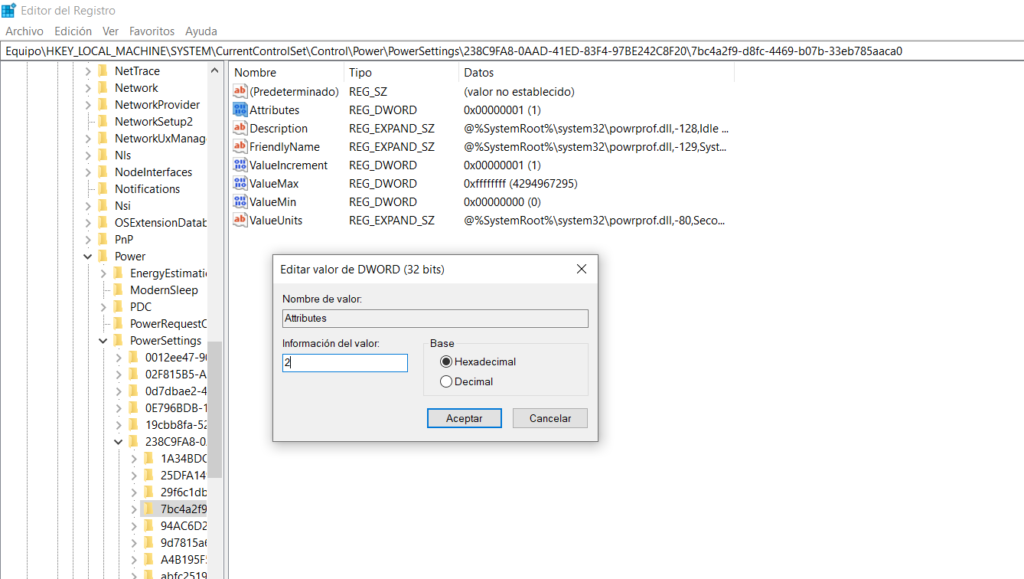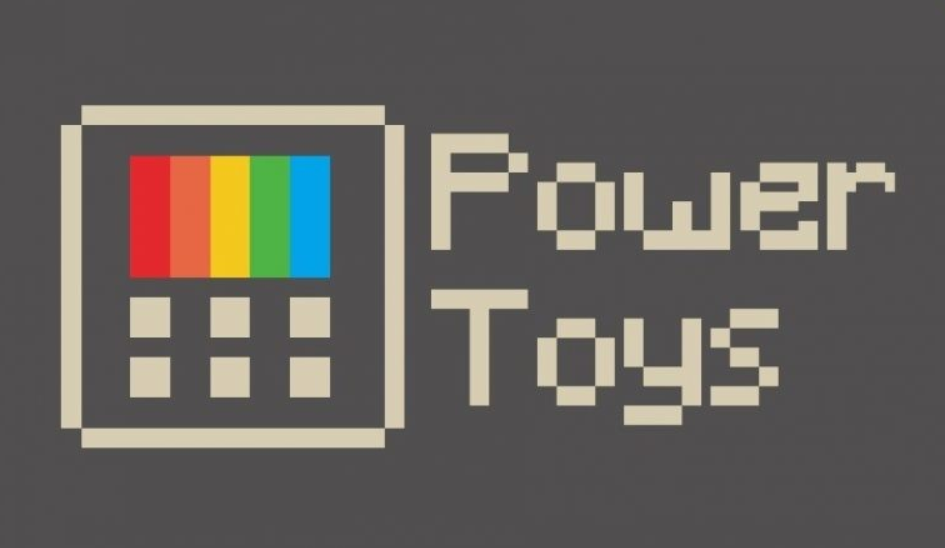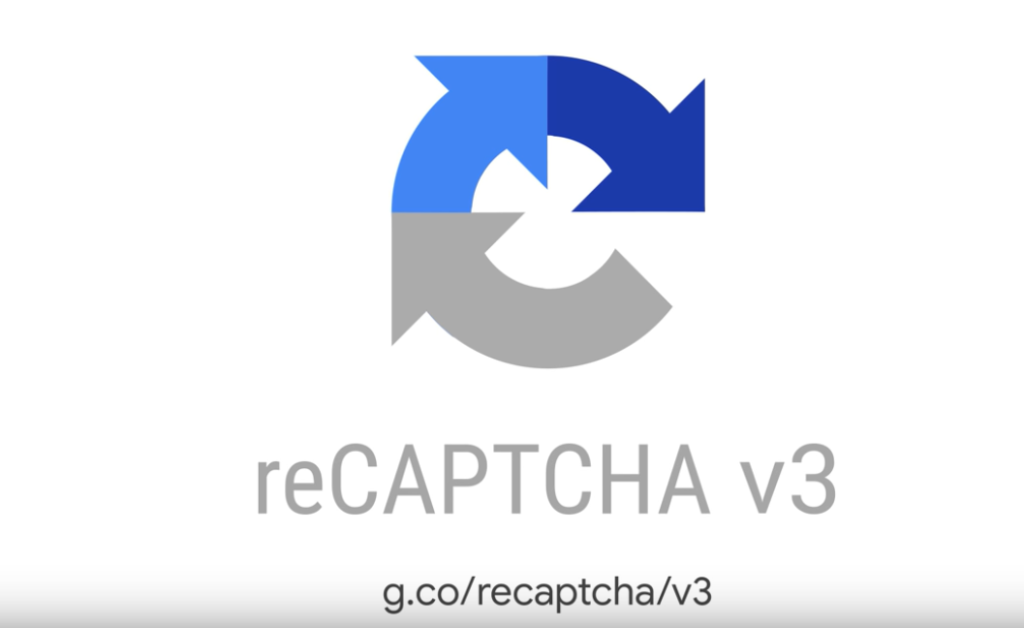Cookies de los servicios de Google 1. Google Analytics.
Siguiendo el hilo de posts sobre las cookies que instala cada servicio o CMS (como WordPress), hoy os dejamos las de los servicios de Google que muchos usáis. Íbamos a ponerlos todos en un mismo artículo, pero salía larguísimo, así que lo hemos dividido. Hoy hablaremos de las cookies que usa Google Analytics, el servicio de análisis y estadísiticas de uso de la web. Recordemos que estas cookies son de terceros, y no esenciales (ya que son añadidos a la web, pero no impiden su funcionamiento). Iremos actualizando el artículo si detectamos, o nos indicáis, que nos falta algo. Más información en “tipos de cookies que usa Google” o “cómo utiliza Google las cookies“. Google Analytics. Podéis ver información sobre las cookies de Google Analytics aquí. Si se usa GA con gtag.js y analytics.js, llamado Universal Analitics (lo más común). _ga : De Google Analytics (análisis del uso de la web por parte de los usuarios). Se usa para distinguir a los usuarios. Persistente. Duración 2 años. _gid : De Google Analytics (análisis del uso de la web por parte de los usuarios). Se usa para distinguir a los usuarios. Persistente. Duración 24 horas. _gat : De Google Analytics (análisis del uso de la web por parte de los usuarios). Se usa para limitar el porcentaje de solicitudes. Si has implementado Google Analytics mediante Google Tag Manager, esta cookie se llamará _dc_gtm_<property-id>. Persistente. Duración 1 minuto. AMP_TOKEN : De Google Analytics (análisis del uso de la web por parte de los usuarios). Incluye un token que se puede utilizar para recuperar un ID de cliente del servicio de ID de cliente de AMP. Otros posibles valores indican inhabilitaciones, solicitudes en curso o errores obtenidos al recuperar un ID del servicio de ID de cliente de AMP. Persistente. Duración 30 segundos a 1 año _gac_<property-id> : De Google Analytics (análisis del uso de la web por parte de los usuarios). Incluye información de la campaña relativa al usuario. Si has vinculado tus cuentas de Google Analytics y Google Ads, las etiquetas de conversión en sitio web de Google Ads leerán esta cookie, a menos que la inhabilites. Más información .Persistente. Duración 90 días. Si se usa GA con ga.js (método antiguo). Antes se usaba la librería ga.js que usa otras cookies. Ya no es común, pero puedes verlas aquí. Si se usan los Experimentos de Contenido de GA. Si usas los Experimentos de Contenido de Google Analytics añade dos cookies que puedes ver aquí. Si usas Optimize de GA. Si usas Optimize de Google Analytics, puedes ver las cookies que añade aquí. Os recordamos que, en la mayoría de los casos, hay que añadir el script en la parte de Cookies No Esenciales para que los plugin los pueda bloquear.Y que el script de Universal Analitics es: <!– Google Analytics –><script>(function(i,s,o,g,r,a,m){i[‘GoogleAnalyticsObject’]=r;i[r]=i[r]||function(){(i[r].q=i[r].q||[]).push(arguments)},i[r].l=1*new Date();a=s.createElement(o),m=s.getElementsByTagName(o)[0];a.async=1;a.src=g;m.parentNode.insertBefore(a,m)})(window,document,’script’,’https://www.google-analytics.com/analytics.js’,’ga’);ga(‘create’, ‘UA-XXXXX-Y’, ‘auto’);ga(‘send’, ‘pageview’);</script><!– End Google Analytics –>